1.3 节目的编辑
录制好声音信号后,可根据需要在项目窗口中对声音信号进行各种编辑工作。这里的编辑工作是针对音轨上的音频块(以下简称“块”),并不影响实际的原始声音文件。如图1-9所示,磁头线以绿色的虚线表示,表明是当前的播放位置,块头线和块尾线分别以黄线和红线表示,整个音频块显示为蓝色。
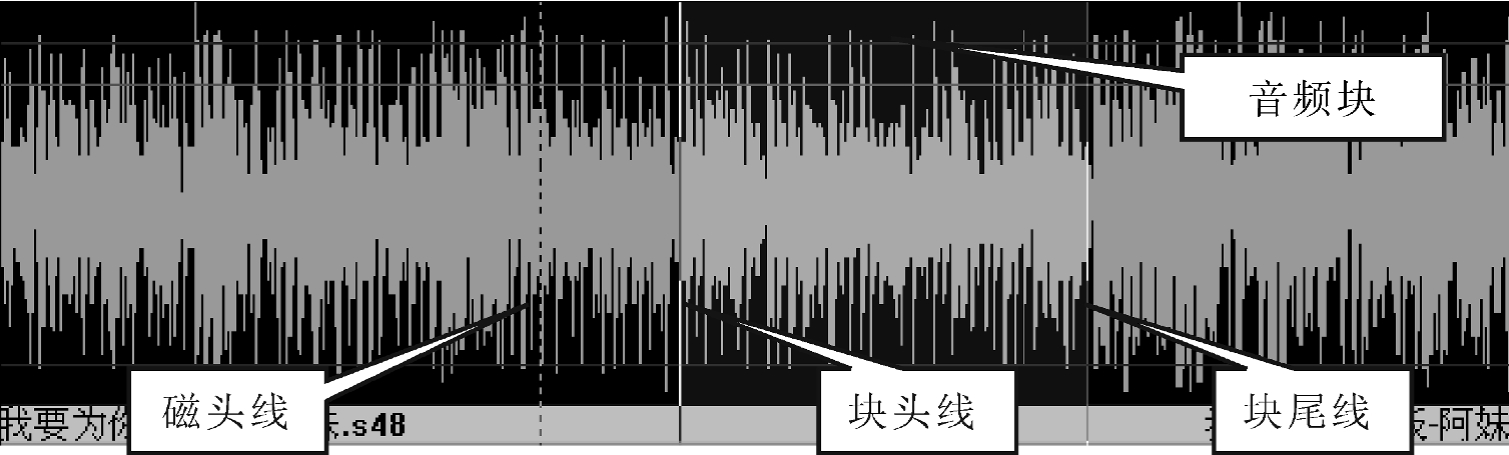
图1-9 音轨上的音频块
1.3.1 语录站的工具栏和工作状态栏
1.3.1.1 语录站的工具栏
工具栏是节目声音编辑中经常使用的区域,使用工具栏中的各种工具可以完成常见的编辑操作。将鼠标置于工具按钮上,几秒钟后便会出现提示框显示其相应的功能(如图1-10)。
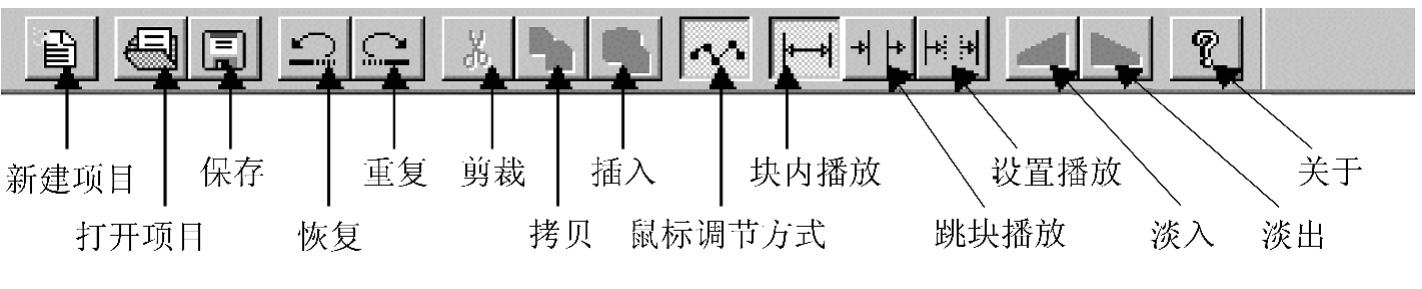
图1-10 工具栏
(1)新建项目:单击该按钮,将出现新建项目对话框,可新建项目。
(2)打开项目:打开已经存在的项目文件或声音文件(如图1-11)。窗口中显示本地的项目文件(缺省设置下只显示本用户的项目,如要显示所有用户的项目需更改配置)和声音文件。其中,项目文件是通过新建项目入库,而节目文件主要是从服务器的资料库中回传入本地库。节目文件是一个完整的、已经编辑完成的声音文件,可在窗口中直接选择预听。项目文件是节目文件的编辑状态,因此不能使用预听功能,但是它保存有文件的中间编辑状态。在窗口的文件列表中,红色的图标为声音文件,灰色的图标为项目文件。点击选择后,窗口底部将会显示所选声音文件的格式,如果选择的是项目文件,显示为“项目文件”。
使用检索功能时,通常要首先选择检索的类别,包括全部、节目名称、作者,常用的是按照节目名称检索。检索支持模糊查询,例如,如果检索前选择“包含声音文件”,那么检索结果中也会包括本地库的声音文件。
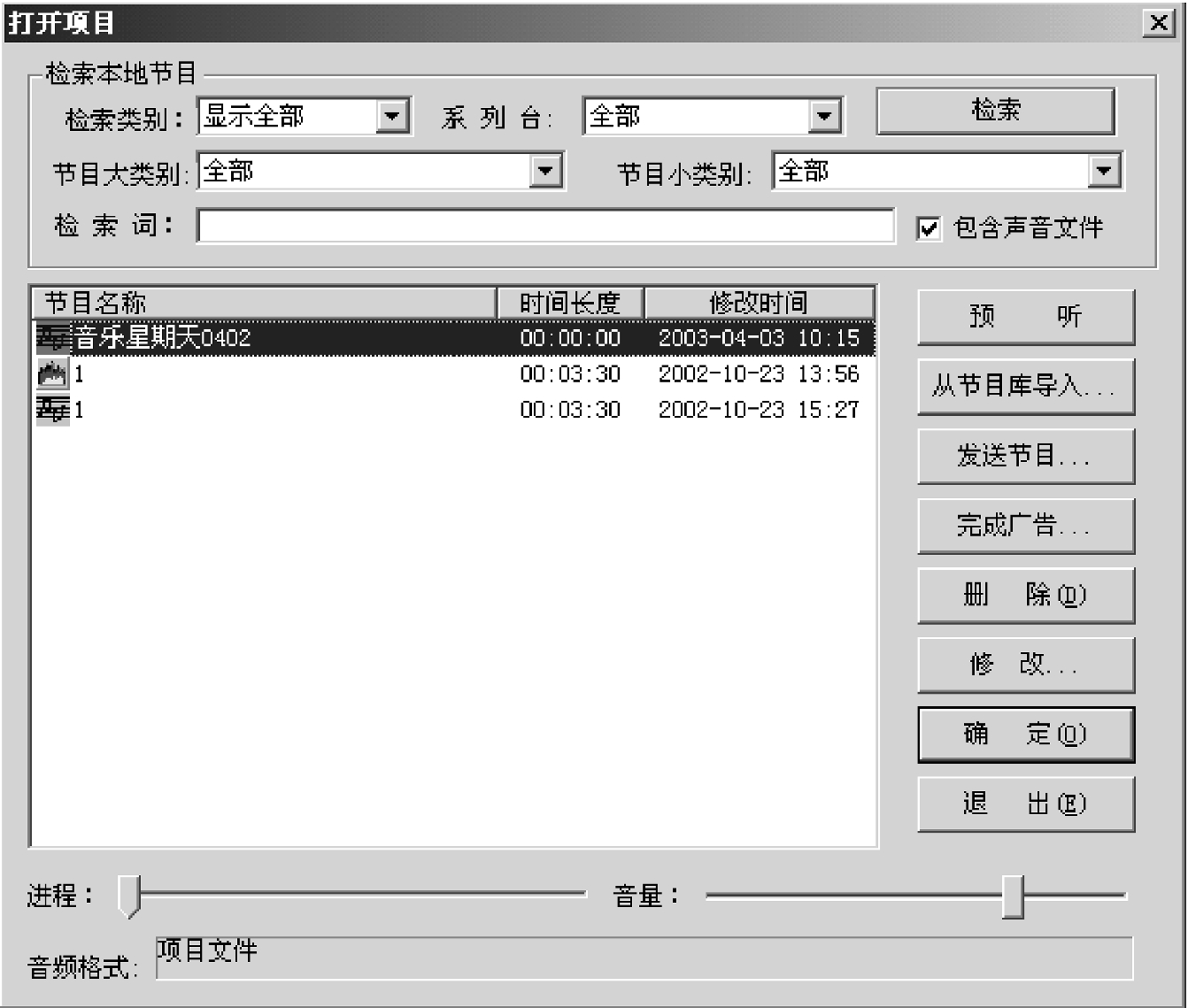
图1-11 打开项目窗口
(3)保存:在线保存当前项目。
(4)恢复、重复:单击恢复按钮可取消前一步操作,单击重复按钮可取消恢复操作,这两个按钮是一组互逆操作。在波形编辑时,这两个按钮都有效。
(5)剪裁:将选中的块进行剪裁,并保存在剪贴板中。
(6)拷贝:将选中的块保存在剪贴板中。
(7)插入:将剪贴板中的块插入磁头线的后面,并使磁头线后的波形向右移动。
(8)块内播放:选中该按钮后,单击播放组件中的定义播放按钮,可播放块内的波形部分。该功能多用于确定块的内容。
(9)跳块播放:选中该按钮后,单击播放组件中的定义播放按钮,可跳过块内的音频部分进行播放。该功能多用于剪切块前的预听,以确保剪切的正确性。
(10)设置播放:选中该按钮后,单击播放组件中的定义播放按钮,可播放块内音频部分的开始和结尾。该功能多用于确定较长块的内容。
(11)淡入/淡出:对选中的块进行淡入/淡出处理。
(12)鼠标调节方式:选中该按钮后,可使用鼠标拖拽音量线,并可在音量线上添加编辑点。
(13)关于:有关语录站的版本信息。
1.3.1.2 语录站的工作状态栏
工作状态栏显示有关操作的状态信息。将鼠标置于工作状态栏按钮上,几秒钟后便会出现提示框显示其相应的功能(如图1-12)。

图1-12 工作状态栏
(1)块头时间:显示块头线所在的位置,可用于定义块头在音轨上的位置。
(2)块尾时间:显示块尾线所在的位置,可用于定义块尾在音轨上的位置。
(3)块的时间长度:显示块头和块尾之间的长度,可用于定义磁头线在音轨上的位置。
(4)显示音轨数:选择计算机屏幕上显示的音轨数,默认显示四个音轨。
(5)显示比例:选择计算机屏幕上显示的波形长度。屏幕显示的最小单位是一秒,即放大到最大;屏幕显示的最大单位是一小时,即缩小到最小。选择ALL,可将所有的波形显示在屏幕中;选择一个块后再选择Selection,可将所选的块放大到整个屏幕。
(6)录制模式:显示当前用户选择的录制方式。共有三种录制方式可供选择,即磁头覆盖模式、插入模式和块覆盖模式。选择磁头覆盖模式时,录制从磁头当前位置开始覆盖原有波形,直到录完为止。选择插入模式时,录制从磁头当前位置开始录制,但不覆盖原有波形,录完后插入到原有波形后面。选择块覆盖模式时,应首先选择一个音频块,然后开始录音。录制完成后,新录制的声音波形将会代替之前选择的音频块。该功能多用于修改波形,而且块覆盖时与块的长度无关。
1.3.2 音频块的剪辑
在对音频块进行剪辑之前,应首先对相应的音频块进行定义。定义音频块有两个步骤,即分别定义音频块的块头和块尾。定义块头时,可首先选择状态栏中的块头时间框,以方框显示绿色表示选中,然后在音轨上点击所需的块头位置,定义的块头位置将以音轨上的黄线表示。定义块尾时,可首先选择状态栏中的块尾时间框,同样以方框显示绿色表示选中,然后在音轨上点击所需的块尾位置,定义的块尾位置将以音轨上的红线表示,而定义的音频块将会显示为蓝色。
可在工具栏中选择相应的工具后,用定义播放按钮监听定义的音频块。如果是要进行删除块的操作,可以选择跳块播放监听删除后的效果;如果是要进行拷贝或移动块内波形的操作,则可以选择块内播放和设置播放监听块内的内容。具体操作方法说明如下:
(1)抹掉块内声音:对所选块中的内容进行静音处理,而不改变原有音频块的长度。操作方法是在编辑菜单中选择擦除命令,或者使用[Delete]键。
(2)删除块:将选择的块整个删除。操作方法是使用工具栏中的剪裁按钮。
(3)复制块:将复制的块插入到磁头线的后面。操作方法是选择块后,使用工具栏中的复制按钮,然后将磁头线定位到要插入的位置,点击工具栏中的插入按钮。
(4)移动块:将选择的块移动到磁头线的后面。操作方法是选择要移动的块后,使用工具栏中的剪裁按钮,然后将磁头线定位到要插入的位置,点击工具栏中的插入按钮。这将删除原有的块,并将要移动的块插入到磁头线的后面。复制块和移动块的最大区别是,前者保留原有的块,而后者不保留原有的块。
在对音频块进行剪辑时,准确定位磁头线的位置十分重要。通常可在监听过程中使用停止按钮进行定位,但最好还是采用打点方式。打点是指在监听过程中用[I]键在音轨上打标志点,音轨上的红色箭头即为记录的标志点(如图1-13)。记录标志点可以在播放状态下进行,也可以在录音状态下进行。使用快捷键[B]可将磁头线定位到前一个标志点,使用快捷键[N]可将磁头线定位到下一个标志点。删除标志点,可将磁头线移动到要删除的标志点位置,然后按键盘的[I]键。删除整个音轨上的标志点,可以在声音菜单中选择“清除当前轨道标志点”。

图1-13 音轨上记录的标志点
1.3.3 波形的音量编辑
波形的音量编辑是指对已经录制的声音波形进行电平调整。在语录站中,波形的音量编辑是通过调整音量线上的节点实现的,音轨上的音量线用绿色线表示(如图1-14)。添加音量线上的节点时,可按住[Shift]键后用鼠标点击音量线。移动音量线上的节点时,可直接拖拽。删除音量线上的节点时,可按住[Ctrl]键后用鼠标点击要删除的节点。需要注意的是,调整音量节点的位置时,应点击工具栏中的鼠标调节方式按钮。

图1-14 波形的音量线和音量节点
对声音波形的开头和结尾进行淡入/淡出处理,是波形音量编辑的特殊形式。可在选择要处理的音频块后,在工具栏中点击淡入或者淡出按钮。另外,音量编辑也可以针对某个音频块进行整体操作。具体步骤如下:

图1-15 整体调整音频块的音量
(1)将要改变音量的声音范围定义为一个音频块。
(2)在声音菜单中选择“改变整块的音量”,音轨上将会出现相应的电平推子(如图1-15)。
(3)拖动音量对话框中的电平推子进行音量调整,音量对话框的顶部将会显示调整参数,音轨上音量线的位置也将随之改变。
1.3.4 声音的压扩
声音压扩是指在声音信号不发生变调的情况下,通过数字信号处理对声音信号的长度进行调整。该功能多用于对节目时长有严格要求的广告节目,可避免按时间要求而重复录音的情况。具体操作步骤如下:
(1)将要进行压扩的声音范围定义为一个音频块。
(2)在效果菜单中选择“压扩”,将打开声音压扩参数调整窗口(如图1-16)。
(3)输入目的时间长度,此时压扩百分比也将随之改变(压扩百分比的范围是60%-180%)。
(4)选择插入方式。插入方式有两种:从磁头处插入,将保留原块内的波形,将压扩后的波形插入到磁头线位置;替换当前块,则用压扩后的波形替换压扩前的波形。
(5)点击确定,系统开始进行压扩处理。
需要注意的是,压扩功能适合于时长较短的节目,而不适合于时长较长的节目。

图1-16 声音压扩参数调整窗口
1.3.5 剪贴板的使用
在项目窗口中显示剪贴板时,可在显示菜单中选择“剪贴工具条”(如图1-17)。在主菜单中将显示剪贴板,包含三个子菜单:导入当前工程剪贴板(可以导入、修改、保存)、导入其他工程剪贴板(只能导入)和保存当前工程剪贴板(自动保存)。
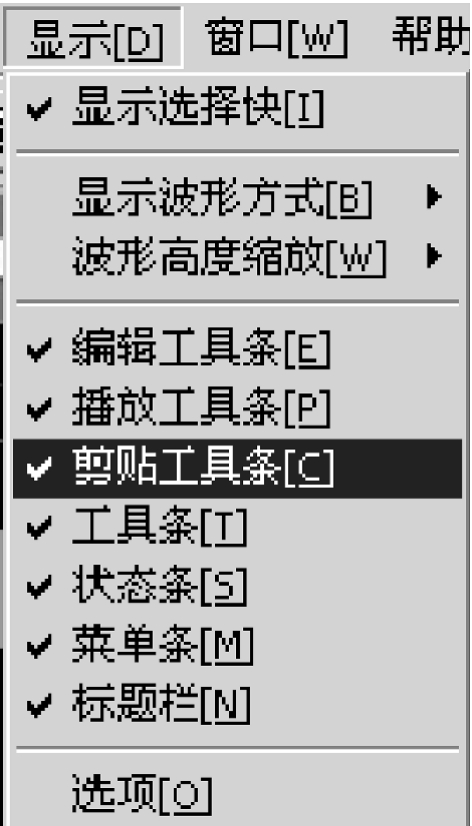
图1-17 显示剪贴板
剪贴板文件将存放在项目目录下,其扩展名为“.clp”。剪贴面板可放大缩小,包含三个可切换内容:
(1)剪贴板:可将本项目中所选音频块的内容复制到剪贴板上,以供需要时使用。双击剪贴板中前面的小图标,即可复制所选块的内容,后面的小图标也会变为黄色。双击后面的小图标,则可把内容插入到磁头线位置。
(2)本地库:本地库中的所有文件。可播放和拖放,一般命名为节目名。
(3)用户素材库:登录用户所私有。可从本地库、节目库、文件导入,可播放、重命名、导入、删除、拖放。
免责声明:以上内容源自网络,版权归原作者所有,如有侵犯您的原创版权请告知,我们将尽快删除相关内容。















